はじめに
MegaCLI は、RAIDコントローラのLSIファミリと通信するためのコマンドラインインターフェイスとして使用されるツールです。 MegaRAIDSASカードを管理およびレポートします。
この記事では、MegaCLIをインストールしてハードウェアRAIDをセットアップする方法を学習します。
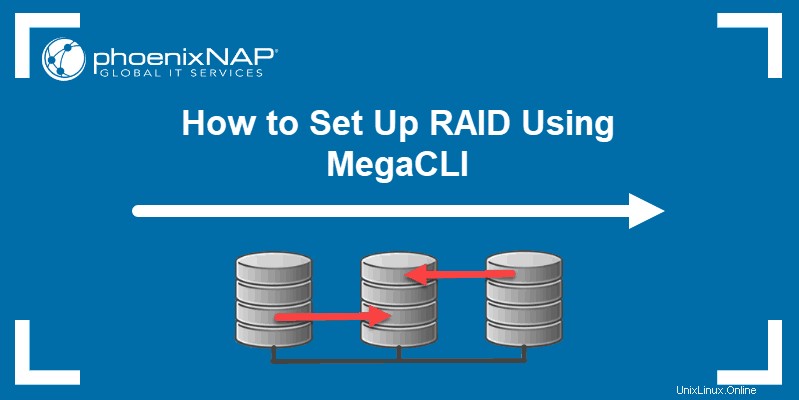
前提条件
- Linuxシステム(インストール手順はCentOS / RHELおよびUbuntuベースのディストリビューションに適用されます)
- コマンドライン/ターミナルウィンドウへのアクセス
- MegaRAIDハードウェアコントローラー
- 解凍ユーティリティツール
MegaCLIのインストールとセットアップ
MegaCLIは、MS Windows、FreeBSD、Solaris、およびすべての主要なLinuxディストリビューションをサポートしています。この記事では、CentOS8とUbuntuにMegaCLIをインストールする手順について説明します。
ステップ1:ハードウェアRAIDコントローラーを確認する
MegaCLIを使用するには、MegaRAIDSASコントローラーが必要です。 。使用しているRAIDコントローラがわからない場合は、まず確認してください。
lspciを使用します システム上のRAIDコントローラーを検証するコマンド。
lspci | grep -i raid出力にはRAIDコントローラーが表示されます。以下の出力例を参照してください。
output 1
LSI Logic / Symbios Logic MegaRAID SAS 1078 (rev 04)output 2
01:00.0 RAID bus controller: Adaptec AAC-RAID (rev 09)output 3
02:00.0 RAID bus controller: LSI Logic / Symbios Logic MegaRAID SAS 2208 [Thunderbolt] (rev 05)次の画像のように出力が受信されない場合は、システムがRAIDコントローラーを識別していないことを示しています。コントローラが正しく設定されていることを確認してください。

出力に実際にMegaRAIDSASコントローラーがあることが示されている場合は、MegaCLIのインストールに進みます。
ステップ2:MegaCLIをダウンロードする
BroadcomWebサイトのSupportDocumentsand Downloadsセクションに移動して、MegaCLIをダウンロードします。 MegaCLIインストールファイルは、以下に示すように、管理ソフトウェアとツールのリストの下にあります。
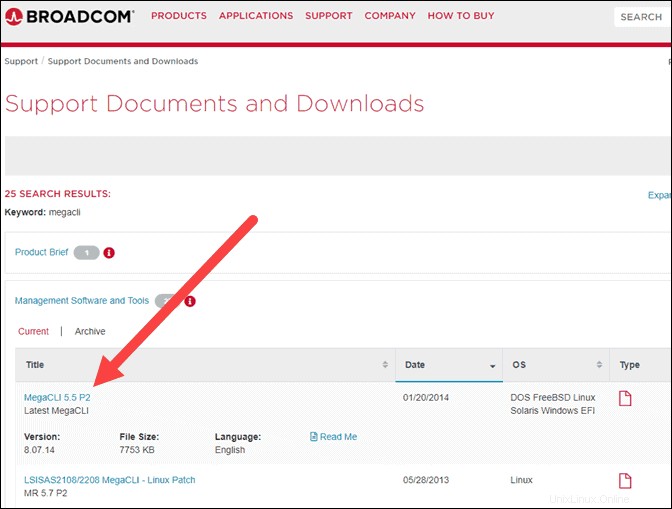
ステップ3:MegaCLIパッケージを抽出する
次に、ダウンロードフォルダに移動します。
cd Downloads3. 8-07-14_MegaCLI.zipを抽出します ファイル。
unzip 8-07-14_MegaCLI.zip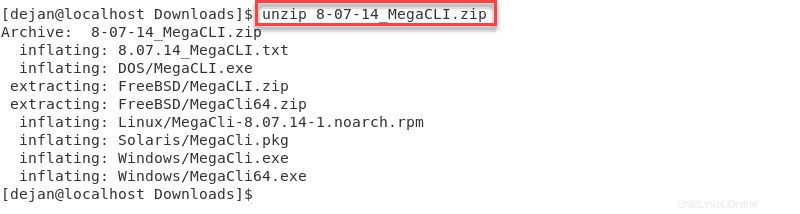
ステップ4:MegaCLIをインストールする
オプション1:CentOS8にMegaCLIをインストールする
ダウンロード/Linuxに移動します 次のように入力してフォルダを作成します:
cd Downloads/LinuxLinuxフォルダーに移動したら、次のコマンドを実行してMegaCLIをCentOS8にインストールします。
yum localinstall MegaCli-8.07.14-1.noarch.rpm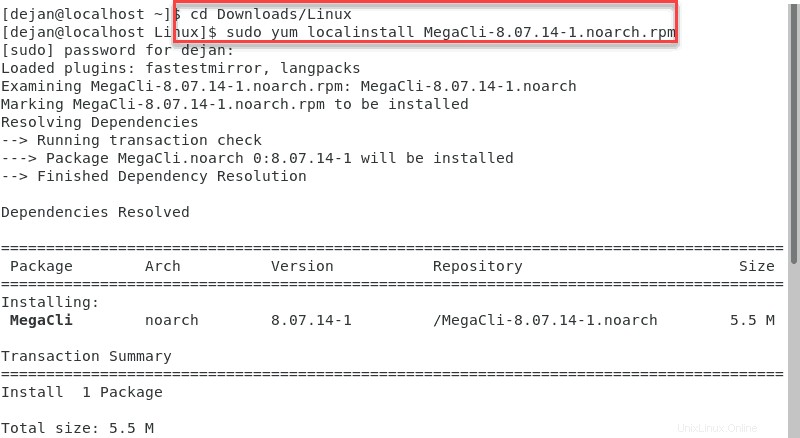
オプション2:UbuntuにMegaCLIをインストールする
LSIはMegaCLIをrpmパッケージとして配布しています。 Ubuntuはrpmパッケージをサポートしていませんが、MegaCLIインストールパッケージはAlienを使用してUbuntuで使用できるように変換できます。
ダウンロード/Linuxに移動することから始めます フォルダ。
cd Downloads/LinuxエイリアンでMegaCLIrpmパッケージを変換します:
alien -k --scripts MegaCli-8.07.14-1.noarch.rpm
新しく作成した.debファイルをdpkgでインストールします コマンド:
dpkg -i megacli_8.07.08-1_all.deb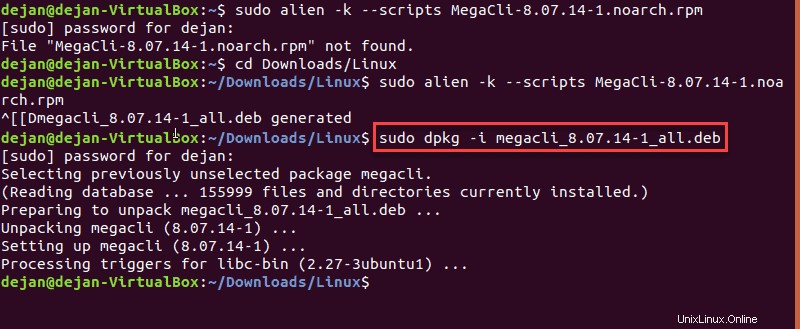
ステップ5:エイリアスを作成する
最後に、後で簡単に参照できるようにエイリアスを作成します。
alias megacli='/opt/MegaRAID/MegaCli/MegaCli64'MegaCLIをセットアップしたので、RAIDディスクの管理に使用する一般的なコマンドのリストを調べます。
MegaCLIを使用したハードウェアRAIDセットアップ
MegaCLIは、広く使用されているすべてのハードウェアRAIDレベルの構成をサポートしています。
- RAID 0
- RAID 1
- RAID 5
- RAID 10
- CacheCadeを使用したRAID1
構成のクリア
ディスクを構成する前に、ディスクにある可能性のある以前の構成を必ず削除してください。次のコマンドを使用すると、これを実行できます。
megacli -CacheCade -remove -LALL -aALLmegacli -CfgCacheCadeDel -LALL -aALLmegacli -CfgLdDel -LAll -aAllmegacli -CfgClr -force -aAllRAID0の構成
ディスクをRAID0として構成するには 2つ以上のディスク間でデータを削除するには、次のコマンドを使用します。
megacli -CfgEachDskRaid0 -a0megacli -LDInfo -LAll -a0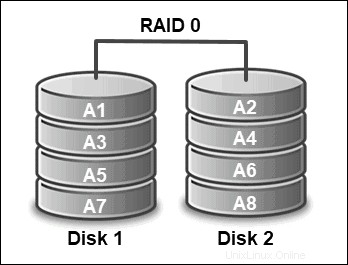
RAID1の構成
RAID 1を構成するには スロット0から1までの2つのディスクのセットアップ:
megacli -CfgLdAdd -r1 [252:0,252:1] -a0megacli -LDInfo -LAll -a0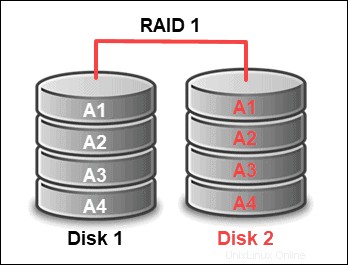
RAID5の構成
RAID 5を構成するには スロット0から5までのディスクで構成されるデバイスは、次のコマンドを使用します。
megacli -CfgLdAdd -r5 [252:0,252:1,252:2,252:3,252:4,252:5] -a0megacli -LDInfo -LAll -a0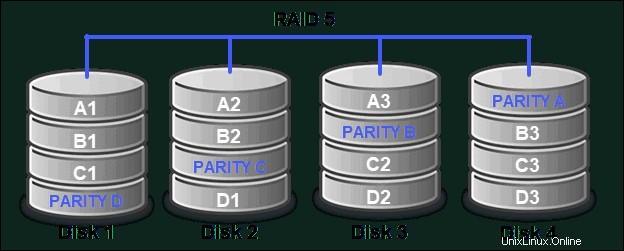
RAID10の構成
RAID10を構成するには スロット0〜7に配置された8つのディスクで構成され、次のように入力します。
megacli -CfgSpanAdd -r10 -Array0[252:0,252:1] -Array1[252:2,252:3] -Array2[252:4,252:5] -Array2[252:6,252:7] -a0megacli -LDInfo -LAll -a0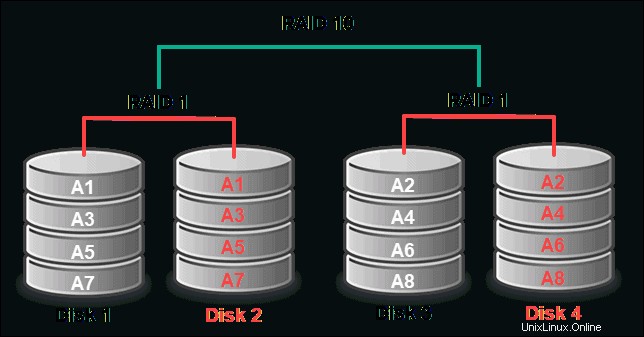
CacheCadeを使用してRAIDを構成する
SSDディスク上のRAID1に追加のCacheCadeを作成することもできます。
たとえば、スロット0〜5に6つのディスクがある場合、残りの2つのディスクに4つのディスクと追加のCacheCadeで構成されるRAID5デバイスを作成できます。
1.次のコマンドを使用して、ディスク0〜4でRAID5を構成します。
megacli -CfgLdAdd -r5 [252:0,252:1,252:2,252:3,252:4] -a02.次に、スロット5と6のSSDを使用してCacheCade構成を作成します。
megacli -CfgCacheCadeAdd -r1 -Physdrv[252:5,252:6] WB -assign -L0 -a0アダプタ、デバイスのステータス、構成を確認する
アダプターとRAIDデバイスのステータスを確認するために使用できるコマンドがいくつかあります。
使用するすべてのアダプターの詳細を表示するには:
megacli -AdpAllInfo -aAllすべての論理ドライブのステータスと構成を確認するには:
megacli -LDInfo -LAll -aAll使用するすべての物理ディスクの情報を表示するには:
megacli -PDList –aAllエンクロージャー情報タイプの場合:
megacli -EncInfo -aALL